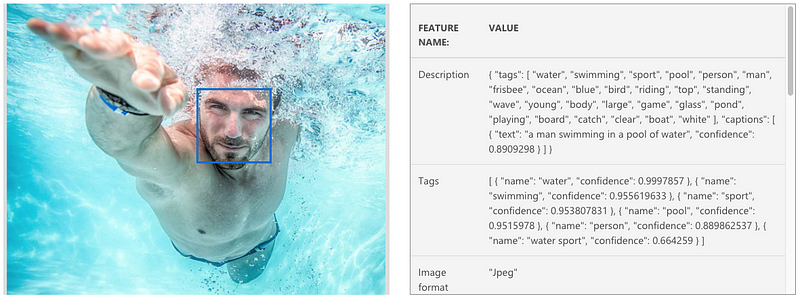
在一般常用的 AI 領域中,電腦視覺肯定是非常常被使用的服務類型,而且其應用類型也很多,從最常見的人臉辨識到自訂的物件偵測等等。
當然我們可以自幹這些服務,但是因為這些服務太常見而且廣被應用,所以大部分雲端提供商都有提供已經建立好的模型直接可以使用,這樣我們就沒有必要花時間一直做別人做過的事情。
Cognitive Service 在電腦視覺中提供了以下服務:
在開始前,要先跟大家介紹一個觀念,就是:AI 幾乎沒有辦法 100% 的肯定它所辨認出來的結果是絕對正確,除非你拿的照片本來就是已經訓練過的照片也明確地跟它講這是甚麼東西。
因此你只要是在使用訓練完的模型所得到的結果,通常都會附上一個數值:信心程度 (不同家會有不同的名字,意義相同),它會給它所辨認出來的結果評一個分數,這個分數介於 0 ~ 1 之間,通常都不會看到 0 或 1,因為凡事都有可能,但是凡事也都有不可能。
所以在下面的範例中,都會看到一個欄位:confidence 或是 score,這都代表 AI 對於它所給出的結果之信心程度
範例網站介紹
簡單來說就是讓電腦來看圖說故事,他可以分析這張照片的內容並轉換為文字輸出回來,除了看圖說故事以外,如果圖片內含有人臉,它也會整合已經有的服務 (臉部辨識),並把這些資訊一併輸出。
我們先來看一下官網的範例,後面再來實際用程式動手做
點開連結後,就會直接到範例網站裡
一號紅框是讓你看現在用的圖片是哪張,如果圖片裡有人臉,它也會在上面把人臉標記出來,並顯示相關資訊。
二號紅框則是辨識完後的結果檢視,Cognitive Service 辨識完後都會將結果用 JSON 格式回傳,而這邊就是把 JSON 結果視覺化出來,讓您看有哪些參數可以使用。
三號紅框則是讓你選擇範例圖片或是你也可以用自己的圖片,不論是透過 URL 或是電腦上傳的方式均可。
可以看到說明欄位裡有一屬性:text,這就是它會把它變成一句話來說明這張圖片,例如:a group of people posing for a photo
這個服務可以拿來辨識全球大部分名人,像上面的圖片我就是自己上傳一張「周杰倫」的照片為範例,可以在右邊的 JSON 結果上看到它也正確的辨認出了他就是周杰倫,除了人以外,地標也是可以的,範例網站上有一張羅馬競技場的照片,他也的確辨認的出來,我這邊就不再多做截圖了。
就是很常見的文字辨識,OCR 的全名是 Optical Character Recognition,光學字元辨識,在這服務它使用了深度學習演算法,提供了更好的辨識率,像是大小字等等,已經支援中文辨識,但是,目前辨識率沒有很好。
其實就還是文字辨識,只是有針對手寫的字跡做調教。
實際動手做
Cognitive Service 提供了 C#、Node.js、Python、Java 與 Ruby SDK (服務涵蓋範圍略有不同),如果你所愛的語言不在上面,不用擔心,Cognitive Service 全程提供的 RESTful API 使用,其實 SDK 也只是幫你把呼叫 RESTful API 的動作包起來而已。
如果沒有對應的 SDK 可以參考:https://westus.dev.cognitive.microsoft.com/docs/services/5adf991815e1060e6355ad44/operations/56f91f2e778daf14a499e1fa
在開始前,我們要先到 Azure Portal 上建立一個「電腦視覺 API」資源
也可以直接在 Cognitive Service 點選「免費試用」
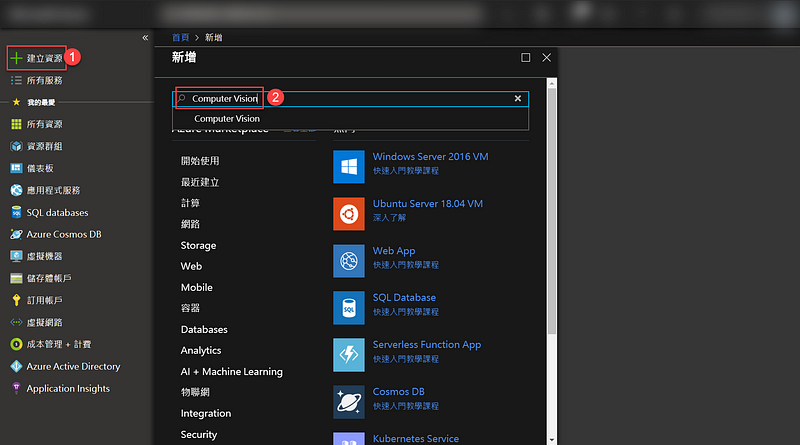
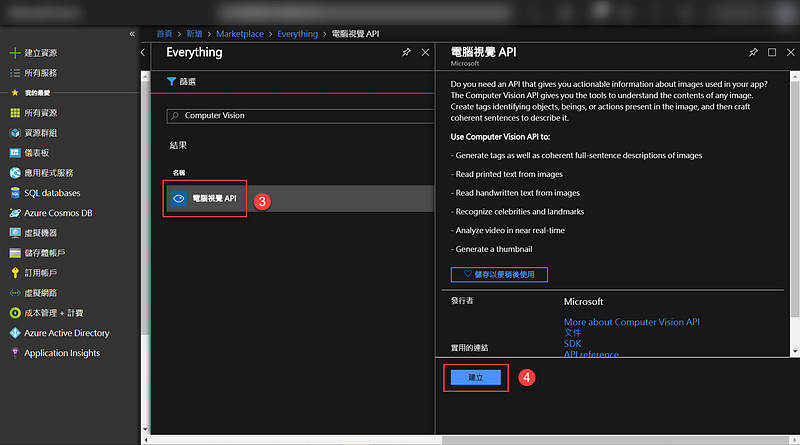

填寫相關資訊後點選建立
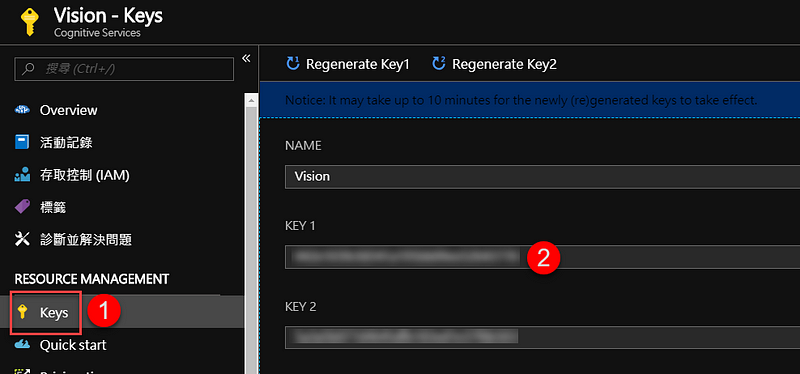
建立完成後,我們需要取得金鑰(Key),按照上圖步驟來開啟金鑰頁面,取得金鑰後,我們先暫時存著,等等會用到。
接下來就輪到程式部分啦,這邊為了方便起見,我的專案類型使用 Console 專案,實際上任何專案類型都不會有影響。
先在命令列上輸入 dotnet new console 來新增 Console 專案
新增完專案後,第一件事就是來安裝相關的 Nuget 套件:Microsoft.Azure.CognitiveServices.Vision.ComputerVision
此 Nuget 套件已經有實作 .NET Standard 所以 .NET Core 也可以使用
dotnet add package Microsoft.Azure.CognitiveServices.Vision.ComputerVision
如果是使用 Package Explorer
Install-Package Microsoft.Azure.CognitiveServices.Vision.ComputerVision
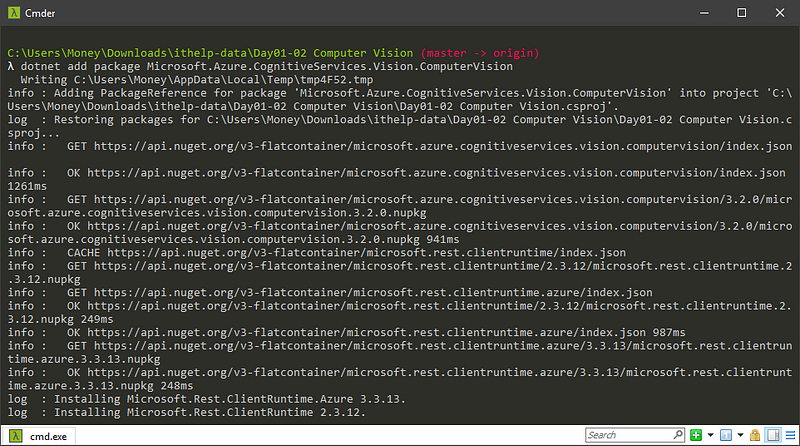
我這邊程式就直接使用 Url 方式來拿到圖片,就不示範存取本機圖片了
先把相關變數設定好,像是 API Key 跟 ImageUrl,我把 apiKey 放在 appsettings.json 裡,圖片我就偷懶用一下蘋果日報的圖片

string apiKey = configuration.GetSection("apiKey").Value;
string imageUrl = "https://img.appledaily.com.tw/images/ReNews/20181016/640_32e5f4fe808e4669a337b7b30ce3df81.jpg";
接下來我們就把 ComputerVisionClient 給 New 起來,並根據 Azure Portal 上之資訊設定 Endpoint
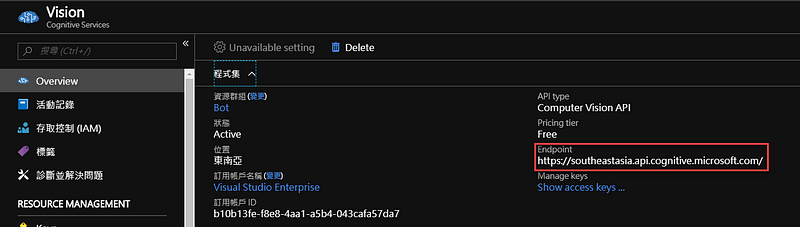
ComputerVisionClient client = new ComputerVisionClient(
new ApiKeyServiceClientCredentials(apiKey),
new System.Net.Http.DelegatingHandler[] {});
// 根據 Azure Portal 上之資訊填寫
client.Endpoint = "https://southeastasia.api.cognitive.microsoft.com/";
設定完後,在把圖片送出去之前還有最後一步,就是設定你要取得那些資訊欄位,我在這邊就只設定四個欄位
// 指定要回傳的資訊
private static readonly List<VisualFeatureTypes> features =
new List<VisualFeatureTypes>()
{
VisualFeatureTypes.Categories, VisualFeatureTypes.Description,
VisualFeatureTypes.ImageType, VisualFeatureTypes.Tags
};
詳細欄位資訊如下
public enum VisualFeatureTypes
{
ImageType = 0,
Faces = 1,
Adult = 2,
Categories = 3,
Color = 4,
Tags = 5,
Description = 6
}
都設定完成後,我們就可以把圖片送出去做辨識啦
Console.WriteLine("Images being analyzed ...");
ImageAnalysis analysis =
await client.AnalyzeImageAsync(imageUrl, features);
Console.WriteLine("Text: " + analysis.Description.Captions[0].Text);
Console.WriteLine("Confidence: " + analysis.Description.Captions[0].Confidence);
Console.WriteLine("Categories: " + string.Join(", ", analysis.Categories.Select(x=>x.Name)));
Console.WriteLine("Tags: " + string.Join(", ", analysis.Tags.Select(x=>x.Name)));
結果如下

完整範例程式:https://github.com/MoneyYu/2019ItHelpData/
下一篇就來介紹一下臉部辨識分析部分
